YouTube自動播放失效該怎麼辦?7個方法輕鬆解決!
Barbara Wagner/ 2024-12-26 / 修理iPhone
YouTube的自動播放功能是一項非常實用的功能,它讓你可以無縫觀看多個視頻,提升了觀看體驗。然而,許多用戶在使用時會遇到自動播放失效的問題,導致視頻無法自動跳轉到下一個。這不僅讓觀看體驗變得不順暢,還影響了我們日常使用YouTube的便利性。
本文將詳細介紹導致YouTube自動播放失效的原因,並提供了對應的解決方案,让你幫助你恢復YouTube自動播放功能。
一、什麼是YouTube自動播放功能?
YouTube的自動播放功能允許你在觀看完一個視頻後,自動播放下一個相關視頻。這個功能不僅提升了用戶體驗,還幫助用戶節省了手動點擊播放的時間。
自動播放的好處
- 無需手動操作:觀看視頻時,自動播放會自動加載下一部影片,提升觀影體驗。
- 個性化推薦:YouTube會根據你當前觀看的視頻推薦相關內容,節省選擇視頻的時間。
二、YouTube自動播放失效的常見原因
YouTube自動播放失效的原因可能涉及到多個方面,以下是一些常見問題的根源。
- 1.浏览器设置与缓存问题
- 2.YouTube自身的設置與功能調整
- 3.網路連線問題
- 4.瀏覽器插件與擴充功能
- 5. 設備與作業系統問題
瀏覽器設置:有些瀏覽器可能禁用了自動播放功能,或是設定了阻止自動播放的插件。
快取問題:瀏覽器快取或YouTube快取過多,可能會導致自動播放功能無法正常啟動。
YouTube帳戶設置可能關閉了自動播放功能,導致視頻播放時不會自動跳轉到下一個。
網路速度或頻寬限制可能導致視頻載入緩慢,自動播放無法順利進行,特別是在網速較差的情況下。
一些廣告過濾插件、隱私插件等可能會干擾YouTube的正常播放,導致自動播放失效。
iOS系统故障:在iOS設備上,系統更新、背景應用限制、存儲不足等問題都可能影響YouTube自動播放功能。
三、如何解決YouTube自動播放失效?
針對以上常見原因,我們為你提供了以下解決方案,幫助你恢復YouTube的自動播放功能。
1. 檢查並重置YouTube的自動播放設置
確保YouTube的自動播放功能已啟用:
- 打開YouTube應用或網站,點擊右上角的頭像,進入「設定」。
- 找到“自動播放”選項,確保它處於啟用狀態。
2. 清理瀏覽器快取與Cookies
如果你是在瀏覽器上使用YouTube,快取和Cookies可能會影響影片播放:
- Chrome瀏覽器:點擊右上角的三點選單 > 「更多工具」 > 「清除瀏覽資料」。
- Safari瀏覽器:點擊「設定」 > 「Safari」 > 「清除歷史紀錄與網站資料」。 清理後重新加載YouTube,看看自動播放是否恢復正常。
3. 檢查瀏覽器的自動播放設定
- 在某些瀏覽器(如Chrome)中,你需要手動設定允許自動播放。進入瀏覽器設定,確保自動播放沒有被禁止。
4. 禁用干擾插件與擴充功能
某些瀏覽器插件(例如廣告過濾器、隱私保護插件)可能會干擾YouTube的自動播放功能:
- 進入瀏覽器設定,查看已安裝的插件,禁用不必要的插件,特別是與廣告、隱私相關的插件。
- 你也可以嘗試使用隱私模式(無痕瀏覽)查看自動播放是否恢復。
5.解決網路問題
自動播放受網路連線影響較大。如果網路速度較慢或不穩定,影片可能無法順利加載:
- 優化網路:確保Wi-Fi信號穩定,或切換到更好的數據連線。
- 調整帶寬設定:在YouTube影片設定中選擇較低的畫質,以便在網路較差時也能順暢播放。
6.檢查行動設備的設定
在手機或平板上,自動播放功能可能會受到作業系統設定的影響:
- iOS設備:確保設備沒有開啟省電模式,且允許YouTube背景應用刷新(設定 > 一般 > 背景應用程式更新)
- Android設備:確保YouTube應用有足夠權限運行,且在背景可以自動播放影片。
修復YouTube自動播放失效的終極絕招
如果你在iOS設備上遇到YouTube自動播放失效,且以上的調整均無法解決這個問題,那麼可能是iOS系統本身可能存在故障。這時,需要使用專業的iOS修復工具—Tenorshare ReiBoot,它是一款專為修復iOS故障而設計的軟體,可以輕鬆修復由系統導致的YouTube自動播放失效的問題,一起往下看吧!
ReiBoot的強大之處:
ReiBoot是一個強大的iOS系統修復工具,能夠修復多種iOS設備的問題,包括:
- 功能強大:可修復應用崩潰、YouTube自動播放失效、iPhone卡在蘋果畫面、iPhone/iPad 黑屏,卡在連接iTunes的畫面,iPhone更新卡住,iPhone/iPad更新當機,恢復模式循環等超過150個iOS系統問題p
- 100%資料安全:標準修復過程中不會丟失任何資料,保證裝置資料100%安全
- 相容性廣:可支援所有的 iOS 版本和裝置,包括最新的 iOS 18 & 所有的 iPhone 16 機型
- 操作簡單:只需要簡單幾步即可輕鬆完成修復,適合所有新手
如何使用ReiBoot修復自動播放失效問題
- 下載並安裝ReiBoot到電腦:點擊下方按鈕或訪問官方ReiBoot網站,下載適用於Windows或Mac的版本,並安裝。
- 連接iOS設備:將你的iPhone或iPad連接到電腦,打開ReiBoot,選擇「修復 iOS 系統問題」後點擊「開始修復」進入修復選擇介面。
- 系統會提供對應的修復固體包,下載後,打開固體包,點擊「開始修復」即可開始修復
- 修復完成後會顯示下圖畫面,此時手機會自動重啟,表示YouTube自動播放失效的問題已經被修復了
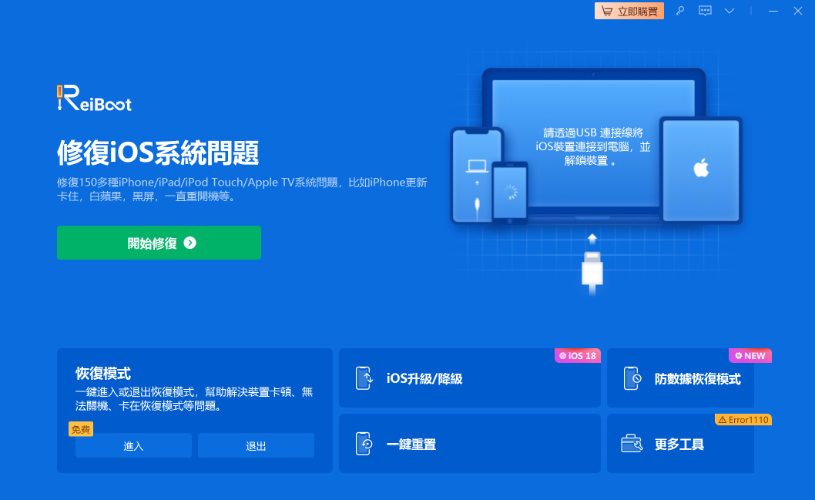
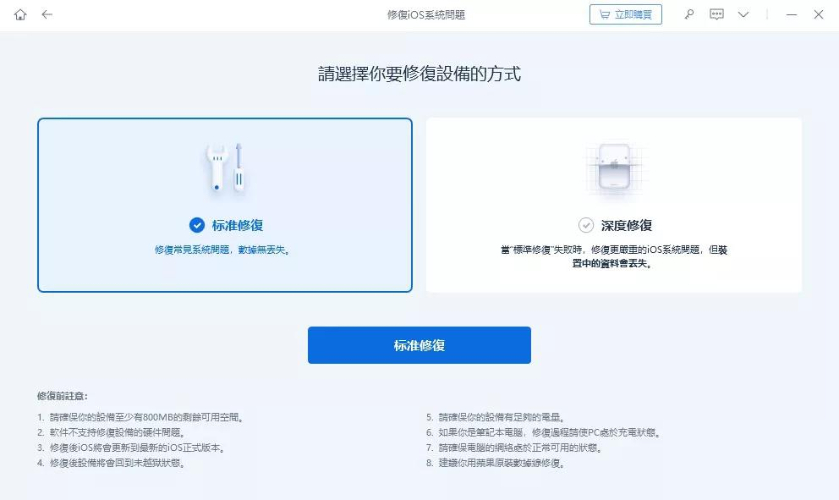
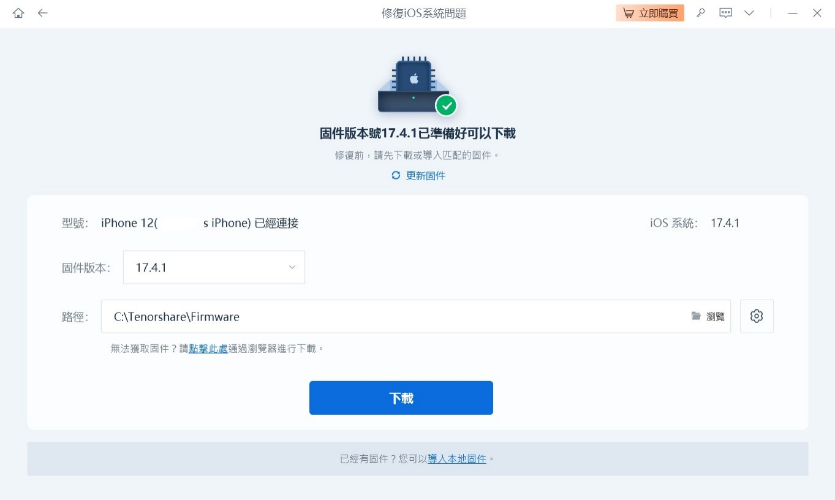
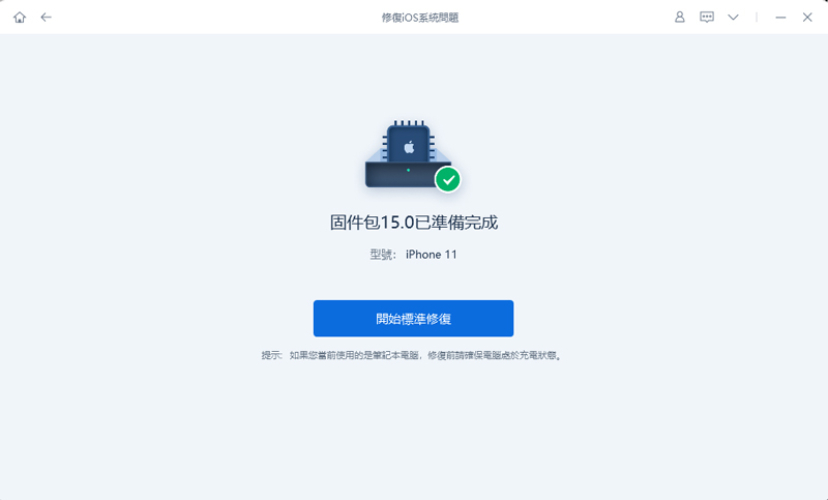
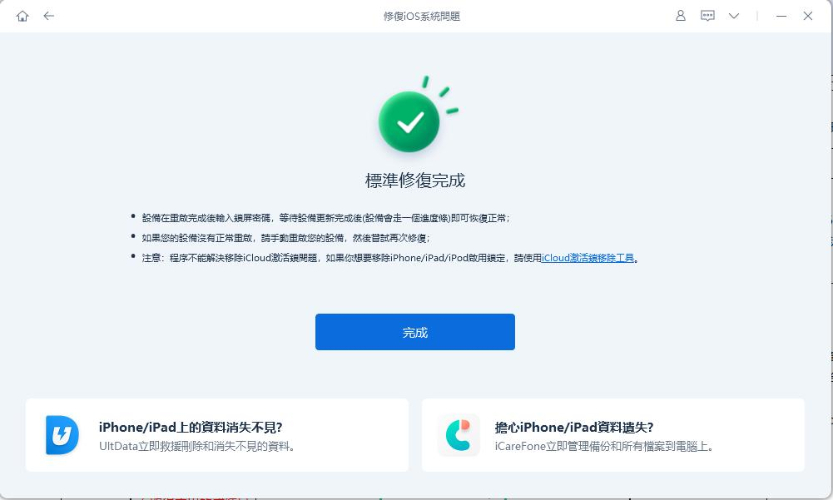
是不是很簡單?現在就趕緊免費下載試試吧!想瞭解更多iPhone修復教程可 點擊官網進行瞭解!
結論
YouTube自動播放失效可能由多種原因引起,從瀏覽器設定、網路問題到設備和作業系統故障都有可能是根源。通過上述方法,你可以排查並解決大部分問題,恢復流暢的觀看體驗。
如果你使用的是iOS設備並且遇到系統故障,ReiBoot是一個非常有效的工具,可以修復iOS系統中的各種問題,確保YouTube自動播放功能恢復正常。希望這篇文章能幫助你解決YouTube自動播放失效的問題,讓你重新享受流暢的觀看體驗!現在就趕緊下載體驗吧!






